Kindle Fire in- of uitschakelen

Een tutorial die laat zien hoe je je Amazon Kindle Fire in- of uitschakelt.

De Amazon Kindle Fire is het perfecte apparaat om te pronken met je foto's. Je zult echter eerst je geliefde foto's naar het apparaat moeten krijgen. Met deze stappen kun je foto's van pc naar Kindle Fire overbrengen.
Sluit het apparaat met een USB-kabel aan op uw computer. Omdat er geen wordt meegeleverd, moet je een van beide gebruiken of er een gebruiken die je hebt van een ander apparaat zoals je smartphone.
Zodra de Kindle Fire is aangesloten op uw computer. Als dit niet het geval is, koppelt u de kabel los en probeert u het opnieuw (ik moest het 3 keer proberen voordat het werkte). Windows-gebruikers moeten weten dat het besturingssysteem zal proberen een apparaatstuurprogramma te installeren en dat dit mislukt. Dit is prima en zou geen effect moeten hebben op het uitvoeren van deze stappen.
De Kindle Fire wordt nu weergegeven als een verwisselbare schijf. Windows-gebruikers kunnen kijken onder " Computer "/" Mijn computer " . Mac-gebruikers kunnen op het bureaublad kijken. Open de " KINDLE " -schijf. U ziet een map met de naam " Afbeeldingen ". U kunt al uw afbeeldingen naar deze map slepen en neerzetten. U kunt zelfs hele mappen naar de map " Afbeeldingen " slepen en ze blijven ook op het apparaat georganiseerd.
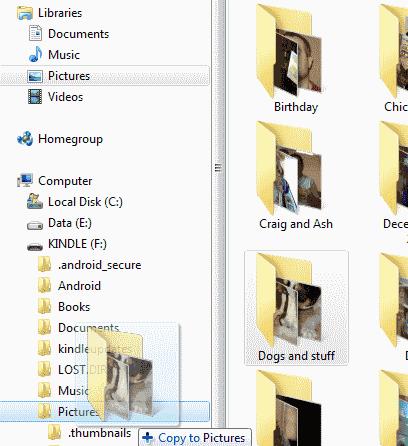
Wacht tot alle foto's zijn overgezet van de pc naar de Kindle Fire. Zodra het is voltooid, tikt u op " Loskoppelen " op het apparaat om het van de computer te ontkoppelen en koppelt u vervolgens de kabel los.
Je kunt nu naar " Apps " > " Galerij " op de Kindle Fire gaan om je foto's te bekijken.
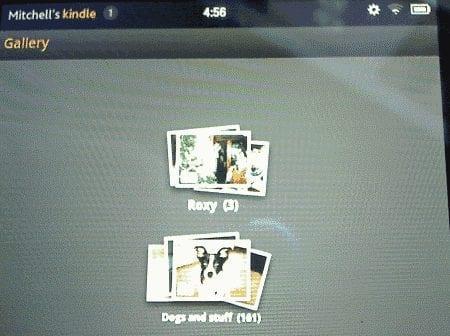
Een tutorial die laat zien hoe je je Amazon Kindle Fire in- of uitschakelt.
De Amazon Kindle Fire-webbrowser instellen om de desktopversie van webpagina's weer te geven.
Hoe u Google Chrome installeert op uw Amazon Kindle Fire-tablet.
Hoe u WMV-geformatteerde videobestanden kunt afspelen op uw Amazon Kindle Fire-apparaat.
Als de Amazon Silk-browser je niet wilt, kun je deze alternatieven op je Kindle Fire installeren via een APK-bestand.
Een zelfstudie die laat zien hoe u apps op de Amazon Kindle Fire-tablet kunt bijwerken.
Een harde fabrieksreset uitvoeren op de Amazon Kindle Fire.
We laten u de beste beschikbare opties zien om een Amazon Kindle Fire-tablet op een tv aan te sluiten. Alles wat je moet weten staat in dit bericht!
Facebook-verhalen kunnen erg leuk zijn om te maken. Hier is hoe je een verhaal kunt maken op je Android-apparaat en computer.
Leer hoe je vervelende automatisch afspelende video
Los een probleem op waarbij de Samsung Galaxy Tab A vastzit op een zwart scherm en niet inschakelt.
Lees nu hoe u muziek en video
Wil je e-mailaccounts toevoegen of verwijderen op je Fire-tablet? Onze uitgebreide gids leidt je stap voor stap door het proces, waardoor je e-mailaccounts snel en eenvoudig kunt beheren op je favoriete apparaat. Mis deze must-read tutorial niet!
Een tutorial die twee oplossingen toont om apps permanent te voorkomen dat ze opstarten op je Android-apparaat.
Deze tutorial laat zien hoe je een tekstbericht van een Android-apparaat kunt doorsturen met behulp van de Google Berichten-app.
Heeft u een Amazon Fire en wilt u Google Chrome erop installeren? Leer hoe u Google Chrome kunt installeren via APK-bestand op Kindle-apparaten.
Hoe je spellingscontrole instellingen kunt in- of uitschakelen in het Android-besturingssysteem.
Vraag je je af of je die oplader van een ander apparaat kunt gebruiken met je telefoon of tablet? Deze informatieve post geeft je enkele antwoorden.















